
set smart security 8을 완전히 제거합니다. 컴퓨터에서 ESET NOD32 바이러스 백신을 완전히 제거하는 방법은 무엇입니까? 방법. 표준 Windows 도구를 사용하여 프로그램 제거
Antivirus Nod 32는 가장 인기 있는 프로그램 중 하나이며 제거로 인해 일반 사용자가 어려움을 겪을 일은 거의 없습니다. 그러나 컴퓨터나 노트북에서 Nod 32를 제거할 수 없는 경우가 있습니다. 이 경우 다음과 같은 방법으로 바이러스 백신을 완전히 제거할 수 있습니다.
프로그램 및 해당 파일을 수동으로 제거
다음과 같이 직접 Nod 32를 제거할 수 있습니다.
- "시작", "모든 프로그램"을 클릭하고 바이러스 백신 폴더를 찾습니다. "ESET"을 클릭하고 "삭제"를 선택합니다.
- 프로그램이 제거됩니다. 그러나 바이러스 백신 폴더는 시스템 드라이브에 남아 있습니다. 수동으로 제거해야 합니다. 따라서 바이러스 백신을 제거한 후 PC를 다시 시작하고 숨김 파일 보기를 설정해야 합니다. 이렇게 하려면 다음 단계를 수행하십시오.
- 시작, 제어판, 폴더 옵션을 차례로 클릭합니다.

- 작은 창이 열립니다. "보기" 탭으로 이동하여 "숨김 폴더, 파일, 드라이브 표시" 상자를 선택합니다.

- Windows XP 운영 체제에 바이러스 백신이 설치되어 있는 경우 프로그램 폴더를 수동으로 찾아 삭제해야 합니다. 위치:
C:\프로그램 파일\ESET
C:\Documents and Settings\%USER%\Application Data\ESET
C:\Documents and Settings\All Users\Application Data\ESET
- Windows 7 이상에서 Nod 32 바이러스 백신을 제거해야 하는 경우 프로그램의 개인 폴더는 다음 주소에 저장됩니다.
C:\프로그램 파일\ESET
C:\프로그램데이터\ESET


중요한!숨김 모드를 활성화한 후 프로그램 폴더를 찾을 수 없으면 바이러스 백신이 자체적으로 삭제한 것입니다.
특별한 프로그램을 사용하여 바이러스 백신을 안전하게 제거
경우에 따라 ESET을 제거할 수 없습니다. 그러나 바이러스 백신 자체 개발자는 이러한 상황을 예견하고 특수 유틸리티를 출시했습니다. 안전 모드에서만 시작할 수 있습니다.
바이러스 백신을 찾고 다양한 버전을 시도할 때 설치에 대한 모든 정보를 올바르게 삭제해야 합니다. 제거 프로그램을 통해 바이러스 백신을 제거한 경우에도 설치(경우가 있음)합니다. Nod32를 테스트하고 설치, 폴더 임시 파일 등에 대한 모든 정보를 삭제해야 하는 다른 버전의 ESET 또는 다른 바이러스 백신을 시도하기로 결정했습니다. 설치 및 제거를 통해 제거할 수 있지만 이것은 100% 완전한 제거 옵션이 아닙니다.
ESET은 이 문제를 이해하고 컴퓨터에서 NOD32를 완전히 제거하는 유틸리티를 오랫동안 릴리스했습니다. 아래는 다운로드 및 자세한 지침에 대한 링크입니다.
제거 도구 다운로드 - ESET 제거 프로그램.
1. 다음으로 컴퓨터를 다시 시작해야 합니다. 재부팅이 시작된 직후 키를 누르기 시작합니다. F8 1초의 빈도로. 선택해야 하는 창이 나타납니다. "안전 모드".
2. 시스템이 완전히 부팅된 후 다음을 실행합니다. ESET 제거 프로그램.exe더블 클릭.
3. 검정색 배경(명령줄)의 창이 나타나면 키를 눌러야 합니다. "와이"키보드에. 이것은 완전한 제거가 있을 것이라는 경고이며 Y 버튼은 예, 즉 예입니다.

4. 그런 다음 키를 누릅니다. "하나", 키 뒤에 "입력하다". 삭제할 버전을 선택하는 것과 같습니다. 2개의 창을 가질 수 있고 2개의 AB를 찾을 수 있습니다.

5. 키를 눌러 계속 "와이". 이 버전의 제거를 확인합니다.

6. 제거가 완료되면 비문이 나타나야 합니다. "종료하려면 아무 키나 누르십시오". 아무 키나 누르고 정상 모드에서 컴퓨터를 다시 시작합니다.
또한 바이러스 백신을 제대로 제거하지 않은 경우일 수 있으며 다른 바이러스 백신을 설치할 때 바이러스 백신이 설치되어 있다고 표시되고 더 이상 설치를 거부합니다. 이 경우 모든 항목을 삭제하십시오. 기재, 제 경우에는 " ESET»
ESET NOD32 Antivirus는 동급 최고의 제품입니다. 사용하기 쉽고 물론 컴퓨터 보안을 위협하는 수많은 위협으로부터 잘 보호합니다.
때로는 바이러스 백신을 제거해야 하는 경우(예: 다른 소프트웨어 설치)가 있어 많은 사용자에게 여러 가지 특정 문제가 발생합니다.
소프트웨어 개발자는 최신 바이러스 프로그램이 사용자 모르게 컴퓨터에서 바이러스 백신을 제거할 수 있기 때문에 PC뿐만 아니라 바이러스 위협으로부터 제품도 보호합니다. 이를 방지하기 위해 개발자는 특정 방법을 사용할 때만 프로그램을 제거하는 기능을 제공했습니다.
OS 표준 방법
많은 사람들이 컴퓨터에서 eset nod32 바이러스 백신을 제거하는 방법을 궁금해합니다.
Windows 운영 체제의 표준 방법으로 이 작업을 시도할 수 있습니다.

작업이 완료되면 제거 프로그램이 화면에 나타납니다. 사용자는 지침에 따라 프로그램을 제거해야 합니다. 제품 제거 중에 오류가 발생하면 다른 방법을 사용하여 소프트웨어를 제거해야 합니다.
가능한 오류 및 해결 방법
ESET NOD32 Antivirus를 제거하는 동안 다양한 오류가 발생하여 소프트웨어 제거가 실패할 수 있습니다.
ESET NOD32 바이러스 백신 제거 중 일반적인 오류:
- 액션 롤백, 기본 필터링 메커니즘 없음;
- 오류 코드 2350;
- 설치 파일을 사용할 수 없습니다.
- 제거가 이미 완료되었습니다.
다음은 "ESET NOD32"를 제거할 때 발생하는 가장 일반적인 오류입니다.
비디오: 바이러스 백신 제거
롤백 작업, 기본 필터링 메커니즘 없음
이 오류는 컴퓨터가 Windows 7 및 Windows 8 운영 체제의 불법 복제 버전을 실행하는 상황에서 가장 자주 발생하며, 사실 불법 복제 버전의 OS에서는 일부 서비스가 비활성화될 수 있습니다.
또한 사용자는 "작업 롤백, 기본 필터링 메커니즘이 없습니다"라는 오류뿐만 아니라 다음과 같은 오류도 볼 수 있습니다.
- 프로그램을 제거한 후 컴퓨터가 다시 시작되지 않습니다.
- 일부 서비스가 실행되지 않습니다.
- 서비스를 시작하는 동안 오류가 발생했습니다.
이 오류를 제거하려면 다음을 수행해야 합니다.
- "제어판"으로 이동해야 합니다.
- 이하 "시스템 및 보안";

- 그런 다음 "관리"를 선택하십시오.

- 그런 다음 "서비스"를 선택하십시오.

- 그런 다음 "기본 필터링 서비스"라는 서비스를 찾아야 하는 "서비스" 창이 나타납니다. 서비스가 중지된 경우 시작해야 합니다. 서비스 이름을 마우스 오른쪽 버튼으로 클릭하고 드롭다운 컨텍스트 메뉴에서 "시작"을 선택합니다. 서비스 속성의 "시작 유형" 필드에서 "자동"을 설정해야 합니다.
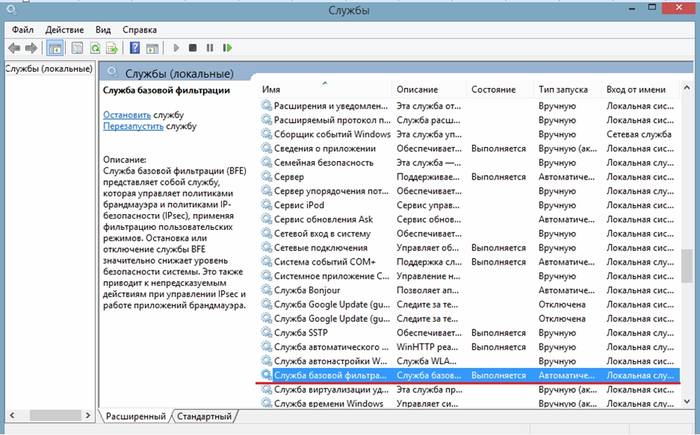

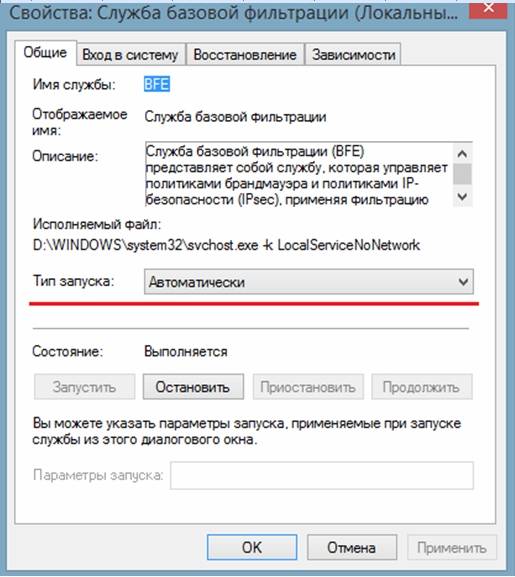
- 그런 다음 컴퓨터를 다시 시작하고 "ESET NOD32"를 다시 제거해야 합니다.
코드 2350
이러한 유형의 오류 "코드 2350"은 프로그램을 설치할 때와 제거할 때의 두 가지 경우에 발생할 수 있습니다.
오류 "코드 2350"을 제거하려면 다음을 수행해야 합니다.

설정 파일을 사용할 수 없음
"설치 파일을 사용할 수 없습니다" 오류를 제거하려면 다음 단계를 수행하여 수정해야 합니다.
- 먼저 "제어판"으로 이동하십시오.
- 그런 다음 "시스템 및 보안"으로 이동하십시오.
- 그런 다음 "시스템"항목을 선택하십시오.

- 그런 다음 "고급 시스템 설정"을 선택하십시오.
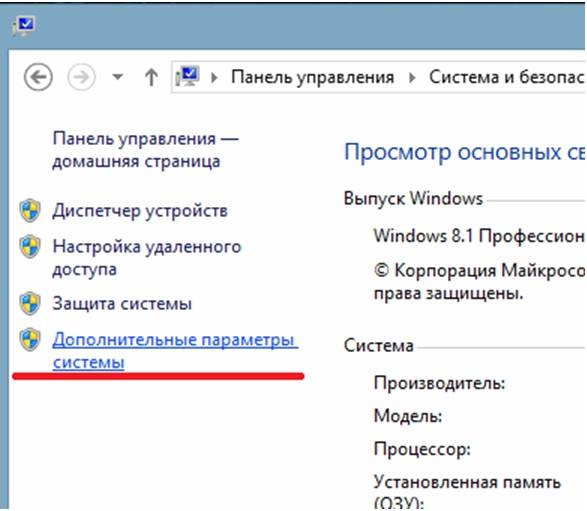
- 나타나는 "시스템 속성" 창에서 "고급" 탭을 선택하십시오.
- 하단에서 "환경 변수" 탭을 선택하십시오.

- 그런 다음 "환경 변수" 창에서 두 개의 변수 "TEMP" 및 "TMP"를 선택하고 다음 값 "%USERPROFILE%AppDataLocalTemp"로 설정해야 합니다.
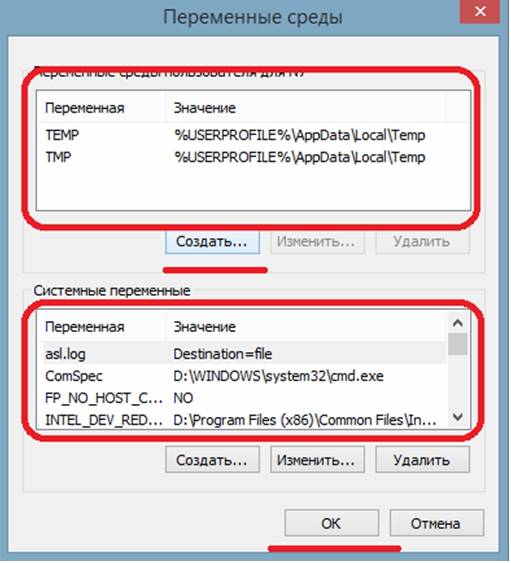
- 그런 다음 이러한 폴더의 내용을 정리하고 제거를 다시 시도해야 합니다.
프로그램이 제거되었을 수 있습니다.
"프로그램 제거 중 오류가 발생했습니다"라는 오류는 사용자가 소프트웨어를 잘못 제거한 경우, 즉 단순히 프로그램이 있는 폴더만 삭제했을 때 가장 자주 발생합니다.
이 상황에서 바이러스 백신 파일은 여전히 레지스트리에 있으며 이 오류를 제거하려면 다음 단계를 수행해야 합니다.
- 키보드 단축키 "Ctrl + Alt + Delete"를 사용하여 작업 관리자로 이동하십시오.
- 작업 관리자 창의 "프로세스" 탭에서 바이러스 백신과 관련된 모든 프로세스를 찾아야 합니다.

- 그런 다음 "서비스"로 이동하여 프로그램과 관련된 모든 서비스를 비활성화하십시오.
- 그런 다음 Windows 시작으로 이동해야 합니다. "Win + R" -\u003e "실행" 창에서 "msconfig" 명령을 입력하십시오.-> "시스템 구성" 창에서 "시작" 탭을 선택하고 다음 이름의 프로세스를 삭제합니다. Nod32krn.exe, Nod32kui.exe;
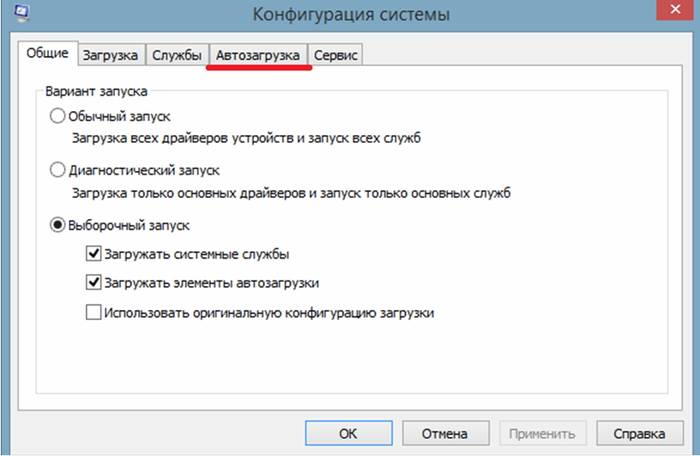
- 그런 다음 "Ccleaner" 프로그램을 사용하고 레지스트리를 청소하십시오. ";
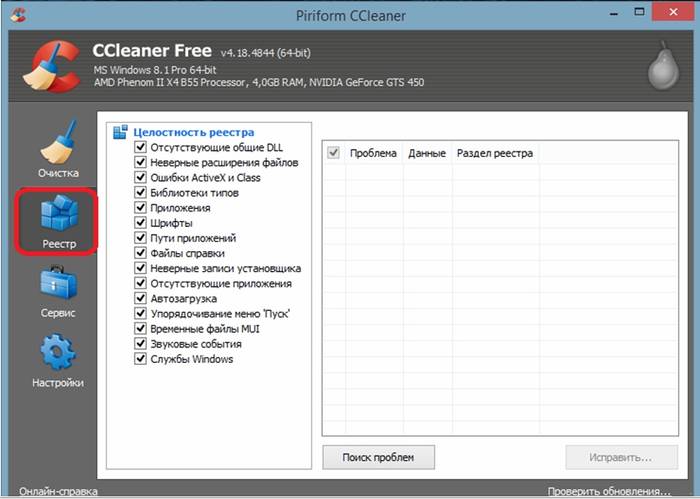
- 그 후에는 바이러스 백신을 다시 제거해야 합니다.
ESET 제거 프로그램으로 NOD32 바이러스 백신을 제거하는 방법
바이러스 백신을 제거하려면 특별히 설계된 유틸리티를 사용할 수 있습니다. ESET 제거 프로그램". 비밀번호를 잊어버린 경우 NOD32를 제거하는 데도 도움이 됩니다.
"ESET Uninstaller" 유틸리티를 사용하여 "NOD32"를 제거하려면 다음을 수행해야 합니다.
- 먼저 유틸리티를 다운로드하여 데스크탑에 저장해야 합니다. 검색 엔진을 사용하여 유틸리티를 다운로드할 수 있습니다.
- 그런 다음 안전 모드에서 컴퓨터를 다시 시작하십시오.
- 시스템이 안전 모드로 부팅되고 그 후에 데스크탑에서 유틸리티를 실행해야 합니다. ESET 제거 프로그램;
- 실행 후 필요한 곳에 유틸리티 창이 나타납니다. "y / n" 명령을 입력하고 "y"를 선택하십시오.;

- 유틸리티는 PC에 설치된 모든 바이러스 백신 목록을 표시합니다. 목록에서 바이러스 백신 "NOD32"를 찾고 목록에 있는 번호를 입력한 다음 키보드의 키를 누릅니다. "입력하다";
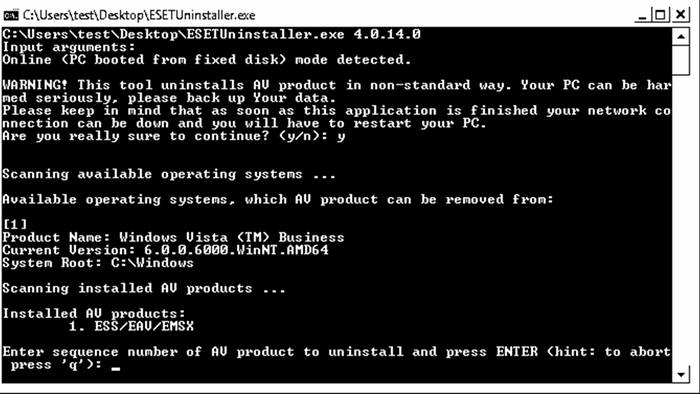
- 그러면 필요하다 명령 "y"를 입력하십시오컴퓨터에서 바이러스 백신을 제거하는 프로세스가 완료될 때까지 기다립니다.

- 제거가 완료되면 유틸리티 창에 비문이 나타납니다. "종료하려면 아무 키나 누르십시오". 키보드의 아무 버튼이나 누르고 컴퓨터를 다시 시작해야 합니다.
프로그램을 제거하는 것은 간단한 문제입니다. 제거할 프로그램이 Eset Smart Security 7 바이러스 백신인 경우 문제가 발생할 수 있습니다. 컴퓨터에서 이 바이러스 백신을 제거하기로 결정했다면 계속 진행하기 전에 제 기사를 읽어 보십시오. 그러면 많은 오류와 문제를 피할 수 있습니다.
Eset Smart Security 7의 개발자는 컴퓨터에서 바이러스 백신을 제거하고 남을 수 있는 모든 흔적을 지우도록 설계된 특수 프로그램을 출시하여 모든 것을 고려했습니다.
Eset Smart Security 7 바이러스 백신 제거는 몇 가지 작은 단계로 이루어집니다.
2. 이제 컴퓨터를 안전 모드에서 다시 시작해야 합니다. 이렇게 하려면 시작 메뉴를 클릭하고 시스템 종료 버튼 옆에 있는 화살표를 선택한 다음 다시 시작을 클릭합니다. 재부팅이 시작되자마자 f8 키를 누르고 Windows 로고가 나타나기 전에 누르십시오. 모든 작업을 올바르게 수행했다면 부팅 유형을 선택하는 메뉴가 표시됩니다. "안전 모드"를 선택하고 Enter 키를 누릅니다. Windows 로고가 나타나면 다시 재부팅하십시오.
3. Windows를 안전 모드로 부팅한 후 마우스 왼쪽 버튼을 두 번 클릭하여 다운로드한 ESET Uninstaller 유틸리티를 엽니다.
4. 유틸리티가 비표준 방식으로 작동하고 있다는 경고가 포함된 창이 열리므로 시스템 손상 시 데이터가 손실되지 않도록 먼저 데이터를 저장해야 합니다(저장하지 않을 수 있음). 유틸리티가 종료되면 네트워크 연결이 중단되므로 컴퓨터를 일반 모드에서 다시 시작해야 합니다. 동의하면 영문자 "를 포함하는 명령을 입력하십시오. 와이"를 따옴표 없이 입력하고 Enter 키를 누릅니다. 
5. 다음으로 현재 시스템 및 설치된 바이러스 백신 프로그램에 대한 정보가 표시됩니다. 바이러스 백신 프로그램의 이름과 함께 목록에서 번호를 입력하고 Enter 키를 누릅니다.
6. 결론적으로 시스템은 다음과 같은 질문을 합니다. "이 OS에서 ESS/EAV/EMSX를 제거하시겠습니까?"
. 확인하려면 명령을 다시 입력하십시오. 와이"를 따옴표 없이 입력하고 Enter 키를 누릅니다. 
바이러스 백신 제거 프로세스가 시작되며 약 1분이 소요됩니다. 제거가 완료되면 유틸리티를 닫고 컴퓨터를 정상 모드로 다시 시작하십시오.
바이러스 백신 소프트웨어를 제거하는 것은 쉬운 일이 아닙니다. 이러한 소프트웨어는 일반적으로 시스템에 엄청난 양의 "쓰레기"를 남깁니다. 컴퓨터에 남아 있는 바이러스 백신 구성 요소가 있으면 다른 응용 프로그램의 올바른 설치를 방해할 수 있으며 악명 높은 "치명적 오류"의 원인 중 하나가 될 수도 있습니다. 따라서 사용자가 Eset Nod32를 제거하는 작업에 직면한 경우 처음에는 이 프로세스에 책임감 있게 접근해야 하며 이후에는 운영 체제 작동에 오류가 발생하지 않습니다.
일반적인 제거
내장된 Windows 도구와 타사 유틸리티를 모두 사용하여 Eset Nod32 바이러스 백신을 제거할 수 있습니다. 바이러스 백신 소프트웨어를 올바르게 제거하는 방법을 고려하십시오.
컴퓨터에서 Nod32를 제거하기 위한 표준 알고리즘에는 5가지 주요 단계가 포함됩니다.
- 제거 프로세스 중 오류가 발생한 경우 시스템 복원 지점을 생성합니다.
- "안전 모드"에서 컴퓨터 시작, 자동 시작 목록에서 프로그램 제외, 안티 바이러스 소프트웨어 종료, "작업 스케줄러" 정리
- 프로그램 및 기능 도구를 사용하여 제거
- 파일 시스템 정리 - "Program Data" 및 "temp" 폴더;
- 잔여 레지스트리 항목의 검색 및 제거.

1단계: 복구 설정
컴퓨터에서 Eset Nod32 바이러스 백신을 제거하기 전에 Windows를 현재 상태로 롤백하는 기능을 구성하는 것이 좋습니다. 타사 유틸리티와 내장된 "복구" 메뉴를 통해 계획을 수행할 수 있습니다. 후자의 경우 사용자는 복구 지점을 생성해야 합니다.

2단계: "안전 모드"로 로그인
컴퓨터에서 Eset Nod32 Antivirus를 안전하게 제거하려면 이전에 고급 액세스 권한을 얻은 보호 모드를 설정해야 합니다.
- Win + R 조합을 누른 상태에서 따옴표 없이 "cmd" 명령을 입력하고 "Enter"를 탭합니다.
- 콘솔 창에서 "net user<имя юзера>/active:yes"를 따옴표 없이 입력하고 "Enter" 키를 누릅니다. 대신에 "<имя юзера>"관리자"라는 단어를 지정합니다.
- "명령 프롬프트"를 닫고 Win + R을 동시에 누른 상태에서 "실행" 창에 "msconfig" 키를 따옴표 없이 입력하고 "Enter"를 누릅니다.
- "시스템 구성" 창에서 "부팅" 탭으로 이동하여 "안전 모드" 필드 옆의 확인란을 선택합니다. 또한 제거 시 PC가 여러 번 다시 시작될 수 있으므로 "...영구화" 확인란을 선택해야 합니다. "적용" 및 "확인"을 클릭하고 컴퓨터를 다시 시작합니다.

컴퓨터를 켠 후 컴퓨터에서 Nod32 바이러스 백신을 제거하려면 바이러스 백신 프로그램을 준비해야 합니다.

3단계: 표준 제거
이제 컴퓨터에서 Eset Nod32를 제거할 수 있습니다. 성공적으로 제거하려면 알고리즘에 따라 조치를 취해야 합니다.

비밀번호를 분실한 경우 어떻게 해야 합니까?
사용자가 Eset Nod32 암호를 잊어버린 경우 특수 유틸리티인 ESET 제거 프로그램을 사용하여 바이러스 백신 소프트웨어를 제거할 수 있습니다. 다음을 포함하여 거의 전체 NOD 라인을 지원합니다.
- 스마트 보안;
- 안티바이러스;
- 인터넷 보안;
- 스마트 보안 프리미엄.
제거 프로그램을 사용하면 여러 가지 이유로 설치된 소프트웨어 목록에 표시되지 않는 바이러스 백신 프로그램이나 손상된 "uninstall.exe"가 있는 NOD를 제거할 수 있습니다. 그리고 일반적으로 이 제거 방법이 가장 안전합니다.

메모! 이 유틸리티를 사용하면 Windows 7을 실행하는 컴퓨터에서 네트워크 설정이 재설정될 수 있습니다. 인터넷 연결을 수동으로 복원해야 할 수 있습니다. Windows 10에서 Eset Nod32를 제거해야 하는 경우 어떤 경우에도 네트워크 어댑터를 처리해야 합니다.
Windows 10에서는 제거 프로세스 전에 간단한 조작을 수행해야 합니다.

포괄적인 ESET 제거 프로그램 유틸리티를 사용하여 Eset Nod32 Antivirus를 제거하려면 아래 지침을 따라야 합니다.


ESET 제거 프로그램을 사용하여 바이러스 백신 소프트웨어를 제거하는 데 도움이 되는 추가 팁:
- 콘솔 창에서 사용 가능한 명령 목록을 보려면 "ESETUninstaller.exe / help" 명령을 입력하고 "Enter"를 누르십시오.
- 하드 드라이브에서 Eset을 검색하려면 "/mode=online" 키가 필요하고 부팅 가능한 미디어에서 데이터를 검색하려면 "/mode=offline" 명령이 적합합니다(제거 프로그램이 자체적으로 안티바이러스 소프트웨어를 감지하지 못함);
- "자동 모드"에서 Eset Nod32 바이러스 백신을 제거하려면 콘솔 창에 "/force" 명령을 입력하고 "Enter"를 누르기만 하면 됩니다.
메모! 이후 재부팅 시 "자동" 모드에서 바이러스 백신을 빠르게 제거하려면 "ESETUninstaller.exe /force /reboot" 명령을 사용해야 합니다.

4단계: 하드 드라이브 청소
Windows 10에서 Nod32를 완전히 제거하려면 C 드라이브에 있을 수 있는 지정된 바이러스 백신 소프트웨어의 흔적을 정리해야 합니다. 컴퓨터를 정리하려면:

5단계: 레지스트리 정리
하지만 그게 다가 아닙니다. Windows 7 또는 10에서 Nod32를 완전히 제거하려면 레지스트리를 정리해야 합니다. 이 작업은 Reg Organizer 소프트웨어를 사용하여 독립적으로 수행할 수 있습니다. 첫 번째 방법이 더 효과적이지만 인내와 시간이 필요합니다. "수동" 방식으로 레지스트리를 정리하려면 특정 조작을 수행해야 합니다.

또한 Reg Organizer 유틸리티를 사용하여 컴퓨터를 정리하고 특수 도구를 사용하여 레지스트리를 최적화해야 합니다.

메모! PC를 청소한 후에는 고급 관리자 권한을 비활성화하고 "안전 모드"를 종료하고 필요한 경우 네트워크 연결을 복원해야 합니다.

따라서 다음 조작을 수행해야 합니다.
- "시작" 메뉴를 클릭하고 "명령 프롬프트" 또는 "PowerShell" 콘솔을 관리자로 호출합니다.
- "net user Administrator / active: yes" 명령을 따옴표 없이 입력하고 "Enter"를 누릅니다.
- Win + R 조합을 사용하고 "시스템 구성" - "msconfig" 키를 입력하고 "확인"을 클릭합니다.
- "부팅" 탭을 활성화하고 "옵션" 섹션에서 "안전 모드" 옆에 있는 확인란의 선택을 취소하고 "설정을 영구적으로 ..." 옵션 옆에 있는 확인 표시를 해제합니다.
- "적용" 및 "확인"을 클릭하십시오.

Windows 10에서 인터넷 프로토콜 설정을 복원하려면 다음 단계를 따라야 합니다.
- Win + X 조합을 누릅니다.
- 옵션 드롭다운 목록에서 "네트워크 연결" 명령을 선택합니다.
- 이더넷 개체를 마우스 오른쪽 버튼으로 클릭하고 속성을 호출합니다.
- "인터넷 프로토콜 버전 4(TCP/IPv4)"를 찾아 더블 클릭합니다.
- "프로토콜 속성 ..." 창이 열리면 "자동으로 IP 가져오기" 옵션 옆과 "자동으로 DNS 가져오기" 옆에 있는 확인란을 선택합니다.
- "확인" 버튼을 두 번 탭합니다.
- 고정 IP 주소를 사용하여 연결하는 경우 "자동으로 IP 주소 받기" 옵션 대신 "다음 IP 주소 사용" 옵션을 선택하고 네트워크 주소 정보를 입력합니다.

Windows 7에서 인터넷 액세스를 복원하려면 다음 지침을 따라야 합니다.
- "시작" 메뉴로 이동하여 "네트워크 연결" 섹션을 선택합니다.
- "이더넷" 개체를 마우스 오른쪽 버튼으로 클릭하고 드롭다운 목록의 특수 섹션인 "속성"을 선택합니다.
- 이전 지침의 4-7단계를 따릅니다.
제거하는 다른 방법
프로그램 및 기능과 특수 제거 프로그램을 사용하여 바이러스 백신 소프트웨어를 제거할 수 있을 뿐만 아니라 타사 유틸리티에서도 제거할 수 있습니다. 다음과 같은 프로그램:
- 씨클리너;
- 레보.

따라서 제거 도구를 사용하여 소프트웨어를 제거하려면 다음 알고리즘을 따르는 것이 좋습니다.


CCleaner를 사용하여 Nod32를 완전히 제거하려면 다음 지침을 따라야 합니다.
